Kaip pereiti per visą „Roblox“ ekraną – „TechCult“.
Įvairios / / May 08, 2023
„Roblox“ savo žaidėjams siūlo daugybę funkcijų, iš kurių viena yra viso ekrano parinktis, kurią daugelis žino. Tam tikri žaidėjai gali pasirinkti viso ekrano patirtį žaisdami žaidimus, kad žaidimas būtų patrauklesnis. Todėl šiame straipsnyje pateikiamas nuoseklus vadovas, kaip pasiekti viso ekrano režimą Roblox.

Turinys
Kaip pereiti per visą ekraną naudojant „Roblox“.
Žaisti žaidimus lango režimu gali nestimuliuoti. Čia praverčia viso ekrano režimas, nes jis gali pagerinti jūsų žaidimų patirtį, nes leidžia lengviau nukreipti ginklus ir aptikti priešus. Jei norite sužinoti, ar „Roblox“ galite pasiekti viso ekrano režimą, šis straipsnis skirtas jums. Pradėkime.
Greitas atsakymas
Norėdami pereiti per visą Roblox ekraną, atlikite šiuos veiksmus:
1. „Roblox“ programoje atidaryti žaidimą.
2. Spustelėkite ant Roblox piktograma atidaryti Nustatymai.
3. Dabar įjungti į Per visą ekraną variantas.
Ar galite per visą „Roblox“ ekraną?
Taip, galima pasirinkti visą Roblox vaizdą. Taip galite pagerinti žaidimo patirtį, suteikiant didesnį ir labiau įtraukiantį žaidimo vaizdą. Be to, tai yra gana paprastas procesas, kurį reikia išbandyti „Roblox“. Veiksmus, kaip pereiti per visą ekraną Roblox sistemoje Windows 11 ir Windows 10, galite sužinoti skaitydami iki šio straipsnio pabaigos.
Kodėl turėtumėte pereiti per visą „Roblox“ ekraną?
Yra keletas priežasčių, kodėl turėtumėte perjungti žaidimą į visą Roblox vaizdą. Kai kurias iš šių priežasčių galite rasti žemiau.
- Didesnis vaizdas: Vienas iš pagrindinių viso ekrano režimo privalumų yra tai, kad suteikiamas didesnis žaidimo vaizdas. Šis didesnis rodinys gali leisti pamatyti daugiau žaidimo aplinkos ir žaidimo eigos detalių, o tai suteikia geresnį įsigilinimo į žaidimą pojūtį.
- Pašalinkite trukdžius: Kitas viso ekrano režimo privalumas yra tas, kad jis gali pašalinti dėmesį nuo kitų atidarytų langų ar programų kompiuteryje.
- Patobulintas našumas: viso ekrano režimas taip pat gali padėti pagerinti žaidimo našumą kai kuriuose kompiuteriuose. Taip yra todėl, kad sumažėja išteklių, naudojamų kitų fone veikiančių programų, skaičius.
Taip pat skaitykite:Kaip atblokuoti „Roblox“ mokyklos kompiuteryje
Kaip pereiti per visą ekraną naudojant „Roblox Windows 10“.
Yra du būdai, kaip galite išbandyti Roblox viso ekrano režimu. Veiksmus, kaip tai padaryti sistemoje „Windows 10“, rasite toliau.
1 būdas: naudokite sparčiuosius klavišus
Naudoti sparčiuosius klavišus Roblox, kad būtų galima peržiūrėti visą vaizdą, yra lengviausias būdas.
1. Atidaryk Roblox žaidėjas darbalaukyje.
2. Paspauskite Klavišas „Shift“ + F11 klaviatūroje.
„Roblox“ žaidimas dabar automatiškai persijungs į viso ekrano režimą „Windows 10“ darbalaukyje.
2 būdas: naudokite „Roblox“ nustatymus
Taip pat galite pasirinkti Roblox žaidimo nustatymus, kad galėtumėte matyti visą ekraną.
1. Paleiskite Roblox programa kompiuteryje.
2. Atidarykite a Roblox žaidimas.
3. Spustelėkite ant Roblox piktograma viršuje kairėje.

4. Spustelėkite ant Nustatymai skirtuką.
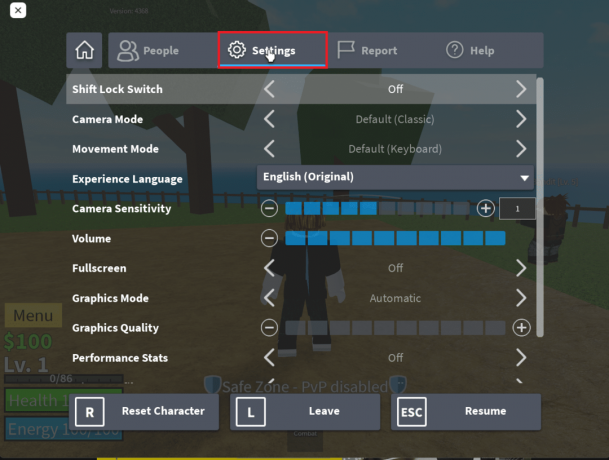
5. Pagal Nustatymai, eikite į Per visą ekraną parinktį ir spustelėkite Išjungta mygtuką, kad jį pasuktumėte Įjungta.

Kaip naudoti viso ekrano „Roblox“ sistemoje „Windows 11“.
Veiksmai, kaip pereiti per visą ekraną naudodami „Roblox“, yra panašūs į „Windows 10“ veiksmus. „Windows 11“ galite vadovautis tuo pačiu nuosekliu vadovu, pateiktu aukščiau.
Taip pat skaitykite:„Roblox“ kodai, skirti paliesti dievus: išpirkite dabar
Kaip pereiti į viso ekrano režimą „Roblox“ žiniatinklio naršyklėje
Jei jums patinka žaisti Roblox žaidimus žiniatinklio naršyklėje, yra du būdai išplėsti žaidimą visame ekrane. Pagrindinis būdas yra naudoti spartųjį klavišą paspaudus F11 ir Shift tuo pačiu metu. Tačiau yra alternatyvus metodas, kurį taip pat galite naudoti. Norėdami peržiūrėti visą vaizdą, galite atlikti toliau nurodytus veiksmus.
Pastaba: toliau pateikti veiksmai išbandyti „Google Chrome“ naršyklėje. Todėl veiksmai gali skirtis tiems, kurie naudojasi kita naršykle.
1. Eikite į Roblox svetainė.
2. Spustelėkite ant trys taškai esančiame viršutiniame dešiniajame „Chrome“ naršyklės kampe.

3. Išskleidžiamajame meniu spustelėkite kvadrato piktograma šalia priartinimo parinktis.

Pastaba: Arba taip pat galite paspausti F11 klavišas klaviatūroje, kad greitai perjungtumėte į viso ekrano režimą.
Tai viskas, ką turite padaryti, kad perjungtumėte Roblox žaidimą į viso ekrano režimą.
Tikimės, kad šis vadovas buvo naudingas ir jums pavyko sužinoti apie metodus kaip pereiti per visą Roblox ekraną. Praneškite mums, kuris metodas jums tinka geriausiai. Jei turite klausimų ar pasiūlymų, nedvejodami palikite juos komentarų laukelyje žemiau.
Henris yra patyręs technologijų rašytojas, kurio aistra sudėtingas technologijų temas padaryti prieinamas kasdieniams skaitytojams. Daugiau nei dešimtmetį patirties technologijų pramonėje Henry tapo patikimu informacijos šaltiniu savo skaitytojams.



